O compartilhamento da família Steam não funciona: 5 maneiras de corrigir (09.16.25)
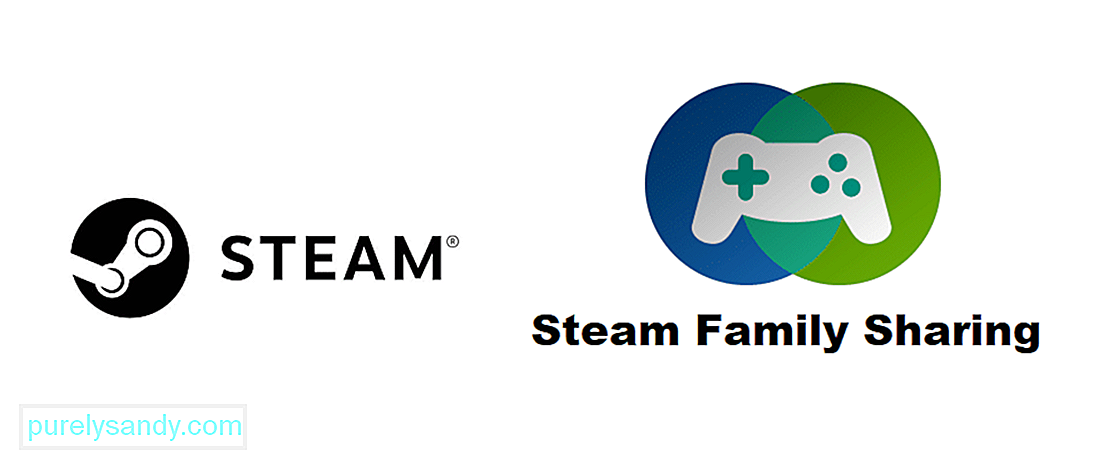 O compartilhamento da família Steam não está funcionando
O compartilhamento da família Steam não está funcionando O Steam é uma plataforma que dispensa apresentações. É a principal parada de todos aqueles que procuram comprar e jogar no PC. Existem muitas outras plataformas que oferecem uma experiência semelhante, mas nenhuma está nem perto de ser tão popular quanto o Steam graças à sua longevidade e ótimos negócios. Ele também oferece alguns recursos incríveis que o tornam muito mais agradável de usar do que a maioria das outras opções por aí. Um desses excelentes recursos que tornam o Steam tão incrível é a opção Family Share.
Este é um ótimo recurso se o seu PC for usado por várias pessoas diferentes e todas elas gostam de jogar em suas diferentes contas Steam. Em vez de ter que comprar o mesmo jogo com todas as suas contas diferentes, você pode usar o Family Share no Steam para jogar. Isso requer apenas que você compre o jogo com uma conta e, em seguida, você pode usá-lo com todas as contas diferentes no grupo Family Share.
A melhor parte é que todas as diferentes conquistas que você ganha são salvas à conta que está sendo usada, e não à conta da pessoa que possui o jogo. Resumindo, é um ótimo recurso que é muito útil. Mas, obviamente, este é apenas o caso quando o recurso realmente funciona. Existem muitos casos em que o recurso Family Share oferece aos jogadores muitos problemas. Aqui está o que você deve experimentar se não conseguir fazer o recurso funcionar corretamente.
Como consertar o compartilhamento familiar do Steam que não está funcionando?Às vezes, o Steam desativa automaticamente o recurso Family Share por conta própria, o que exige que os jogadores passem pelo processo de autorizá-lo novamente para que possa ser usado. Os dados ainda estão lá e as contas que estão no grupo de compartilhamento ainda estão salvas, o que significa que não há nada com que se preocupar. O Steam às vezes desabilita automaticamente a função de biblioteca compartilhada que você precisa habilitar novamente para fazer o Family Share funcionar.
Dito isso, tudo que você precisa fazer é acessar as configurações de sua biblioteca Steam e habilitar o recurso mais uma vez. Você precisa fazer login com a conta da pessoa que possui a biblioteca compartilhada. Agora tudo o que você precisa fazer é acessar as configurações de gerenciamento de dispositivos nas configurações do Steam. Certifique-se de que todas as contas listadas no menu ‘’ Gerenciar Compartilhamento da Biblioteca da Família ’’ estão marcadas como qualificadas para o recurso Compartilhamento da Família.
O recurso Family Share que estamos discutindo hoje é certamente muito útil, como já mencionado antes, mas tem uma limitação com a qual muitos estão insatisfeitos. Essa limitação é que nem todos os jogos no Steam são compatíveis com o recurso. Isso significa que alguns jogos não funcionarão em uma conta diferente, mesmo se você estiver compartilhando sua biblioteca com essa conta por meio das opções do Family Share.
Você só precisa procurar o jogo específico causando o problema através do seu navegador. Agora faça uma pequena pesquisa sobre este jogo em particular e descubra se ele funciona ou não com o recurso Family Share. Se o jogo em questão não puder ser compartilhado, não há muito que você possa fazer a respeito do problema, exceto esperar que ele obtenha suporte para o Family Share em breve. Você ainda deve ser capaz de jogar alguns dos muitos outros jogos em sua biblioteca, apesar disso.
É altamente recomendável que você desative todos os programas antivírus em execução no computador e certifique-se de que eles permaneçam desativados enquanto você ' está tentando usar o recurso. Esses programas são culpados por esse problema, pois causam muitos problemas com o Family Share e com o Steam em geral.
Felizmente, tudo o que você precisa fazer para corrigir o problema é desligar todos os programas antivírus. A lista de permissões do Steam também não parece funcionar perfeitamente, por isso é recomendável desativá-los completamente. Agora, reinicie o computador após fazer isso e execute o Steam novamente. Tente usar o Family Share para jogar e agora deve estar funcionando.
Você deve se certificar de que ninguém em seu grupo do Family Share esteja usando a biblioteca compartilhada para jogar ao mesmo tempo que outro usuário certamente causará problemas. O recurso não funcionará para um usuário enquanto outro já estiver online e jogando na biblioteca compartilhada. Este é o caso por razões óbvias, e a solução para isso também é bastante óbvia.
Tudo o que você precisa fazer é fazer com que a outra pessoa que está usando a biblioteca compartilhada pare de jogar ou espere que ela pare de jogar pare-se. De qualquer forma, você deve conseguir fazer com que o Family Share funcione para você assim que o outro usuário online parar de usar o recurso.
Alterar a localização dos arquivos de instalação e arquivos de programa gerais do Steam é uma ótima maneira de fazer o recurso Family Share funcionar novamente. É uma solução conhecida que funcionou para muitos e deve funcionar para você também. Tudo que você precisa fazer é navegar até a pasta de instalação do Steam, que deve estar localizada onde quer que você o tenha instalado em seu PC. Você deve ser capaz de encontrá-lo facilmente com a ajuda do recurso de pesquisa.
Excluindo SteamApps, Userdata e Steam.exe. e os arquivos neles, exclua todas as outras pastas e arquivos que você vê na pasta de instalação do Steam. Agora recorte e cole a referida pasta de instalação em um local inteiramente novo de sua escolha. Depois disso, ligue o aplicativo e faça login em sua conta Steam. Agora certifique-se de que o recurso Family Share está instalado e funcionando antes de tentar usá-lo. Agora ele deve estar funcionando perfeitamente sem problemas.
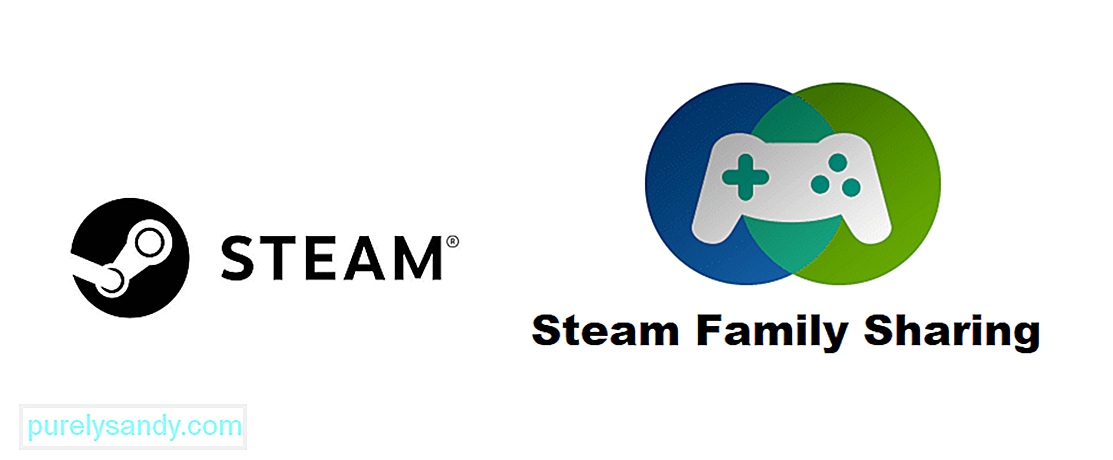
Vídeo do youtube: O compartilhamento da família Steam não funciona: 5 maneiras de corrigir
09, 2025

